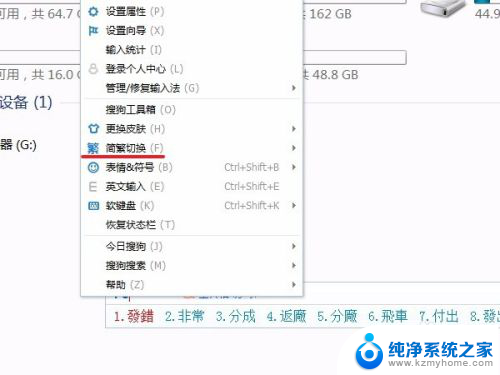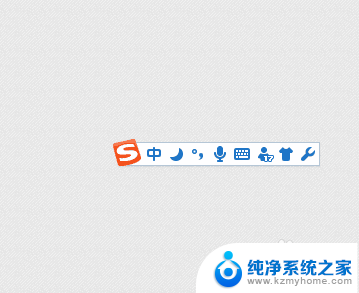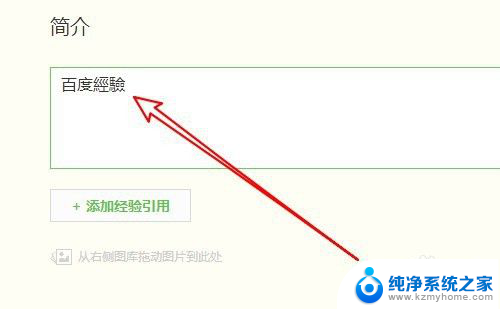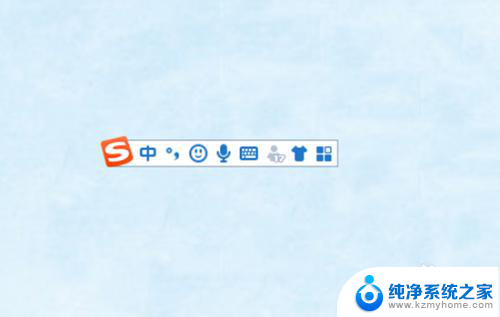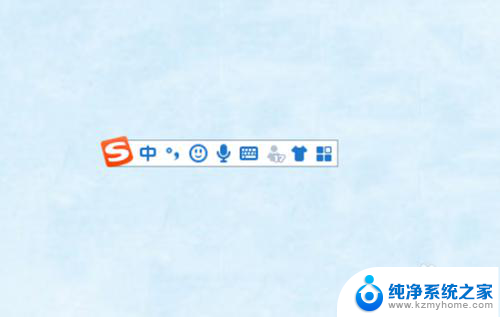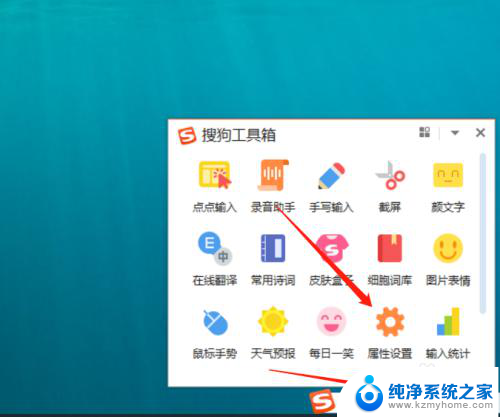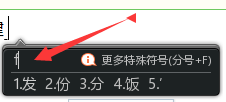搜狗输入法繁体字转换快捷键 如何在搜狗输入法中设置简繁切换快捷键
更新时间:2024-05-11 16:58:08作者:yang
在使用搜狗输入法时,有时候我们需要频繁地在简繁体字之间切换,为了提高输入效率,我们可以设置简繁切换的快捷键。通过简单的设置,就能够在输入过程中轻松地实现简繁体字的切换,让我们的输入体验更加便捷和高效。接下来让我们一起来了解如何在搜狗输入法中设置简繁切换快捷键。
方法如下:
1.点击任务栏右下角语言区域,选择搜狗输入法。
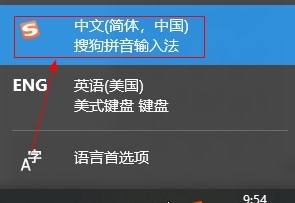
2.点击工具箱图标。
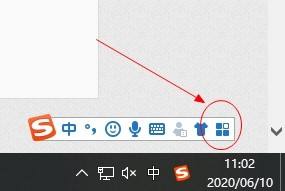
3.在工具箱窗口,选择属性设置选项。
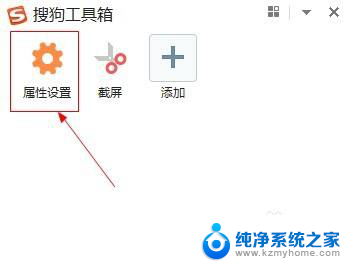
4.在左侧窗口,选择高级选项。
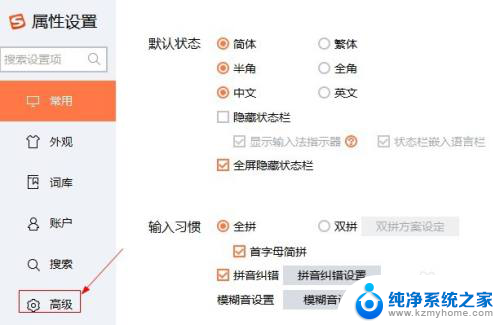
5.在右侧窗口,点击系统功能快捷键按钮。
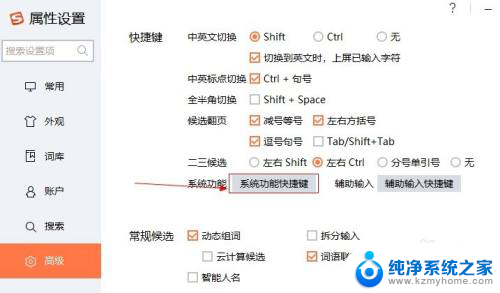
6.选择简繁切换选项,在右侧设置快捷键。

以上就是关于搜狗输入法繁体字转换快捷键的全部内容,如果你遇到相同情况,可以按照小编提供的方法来解决。